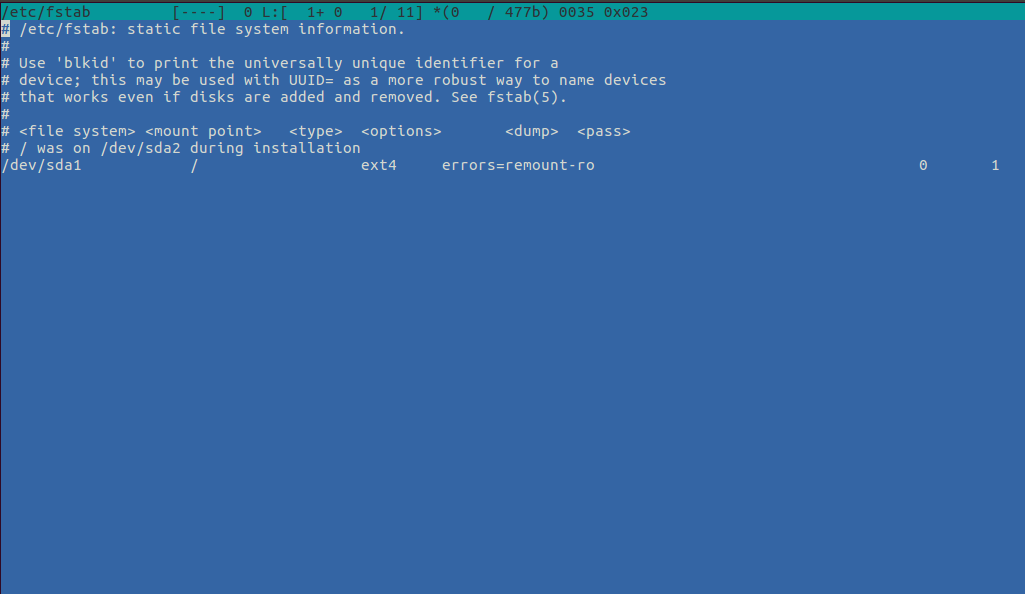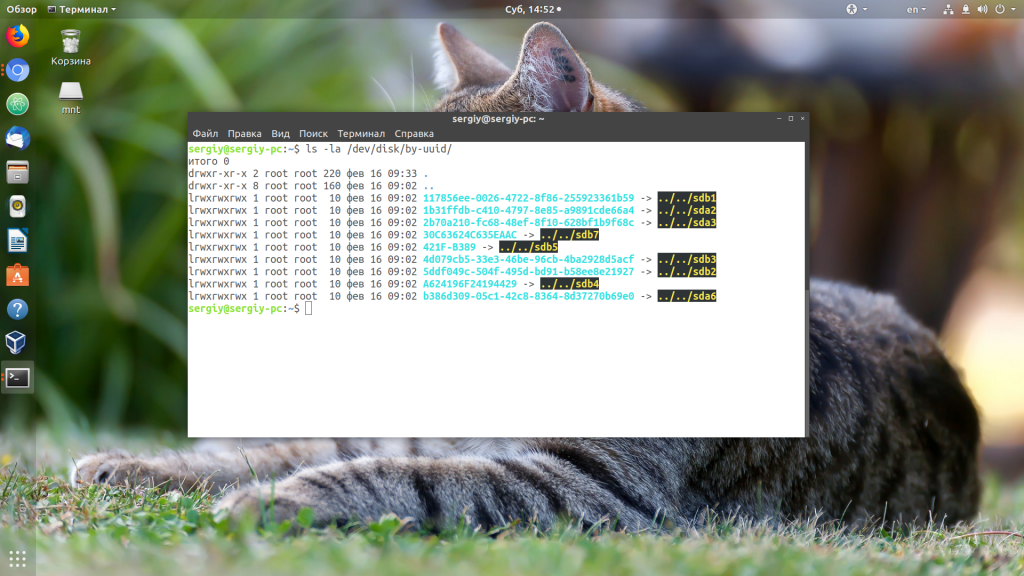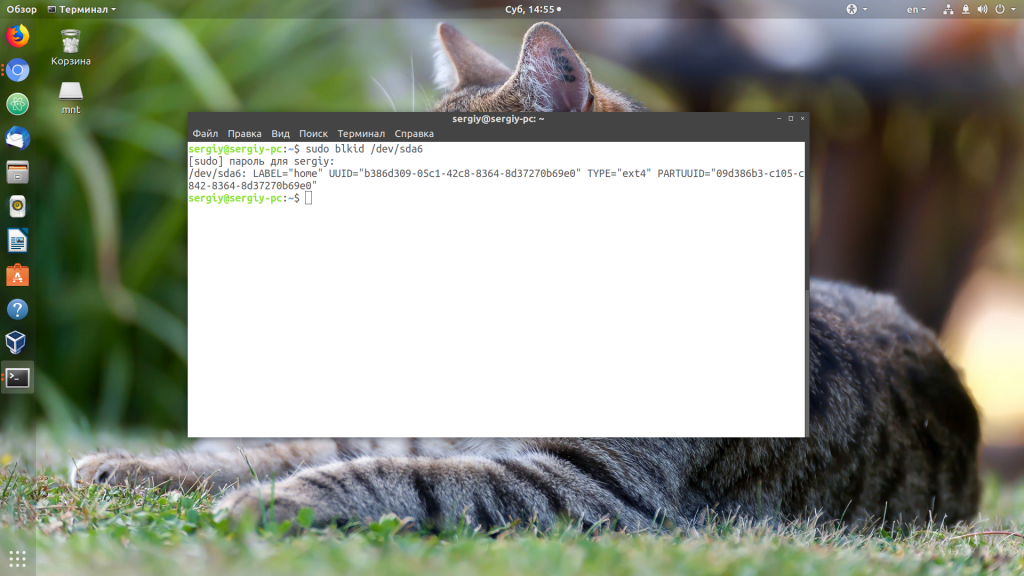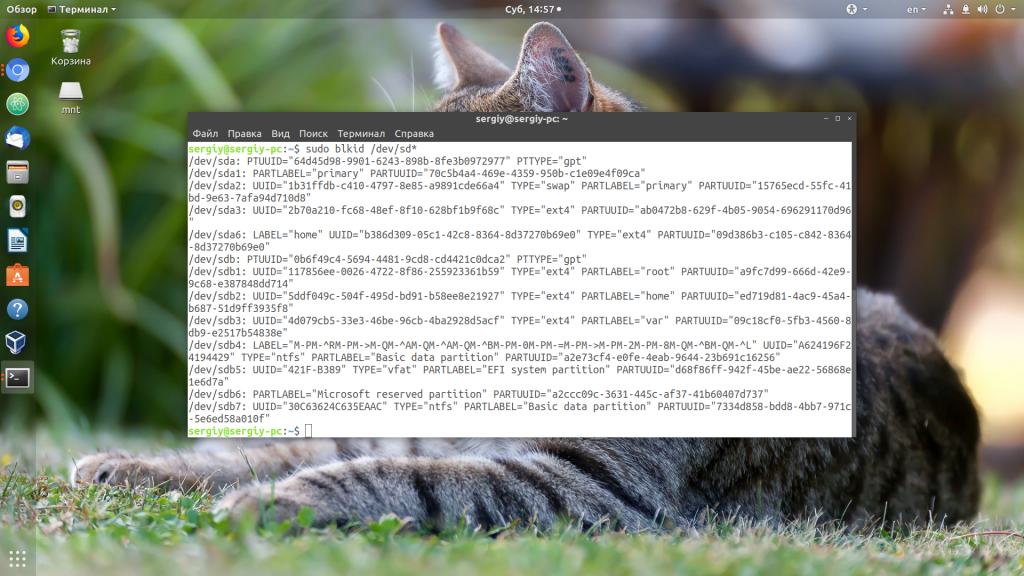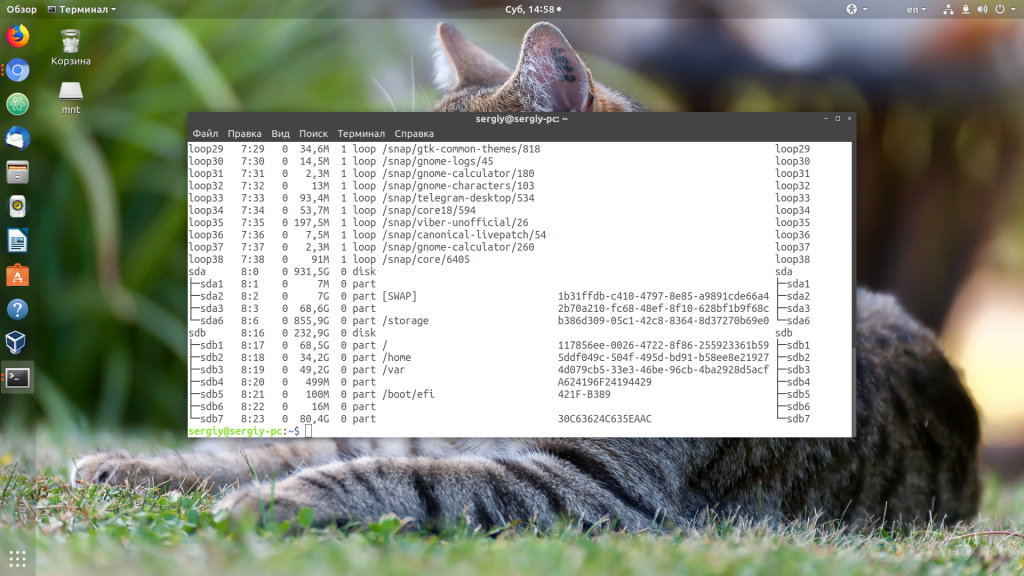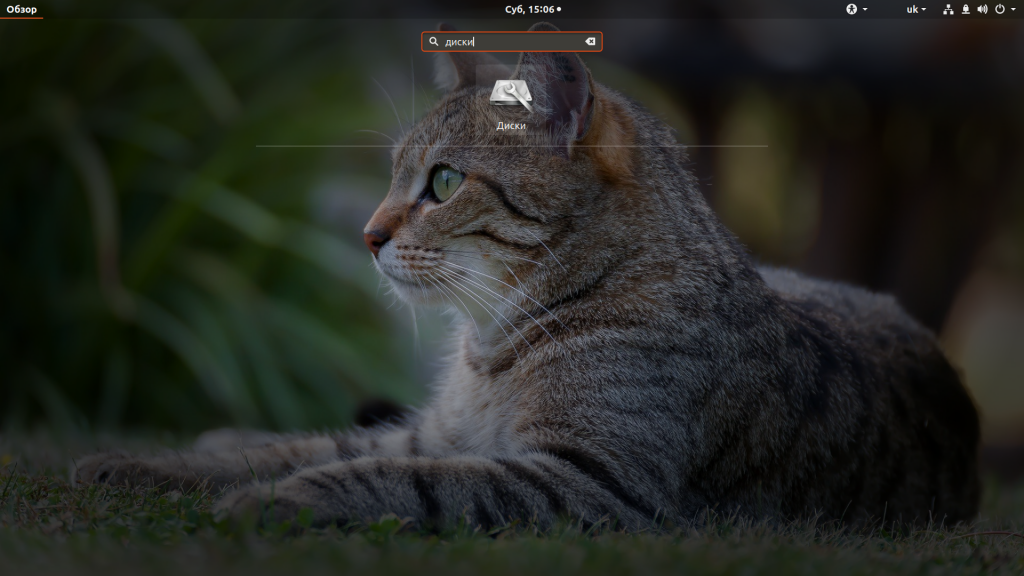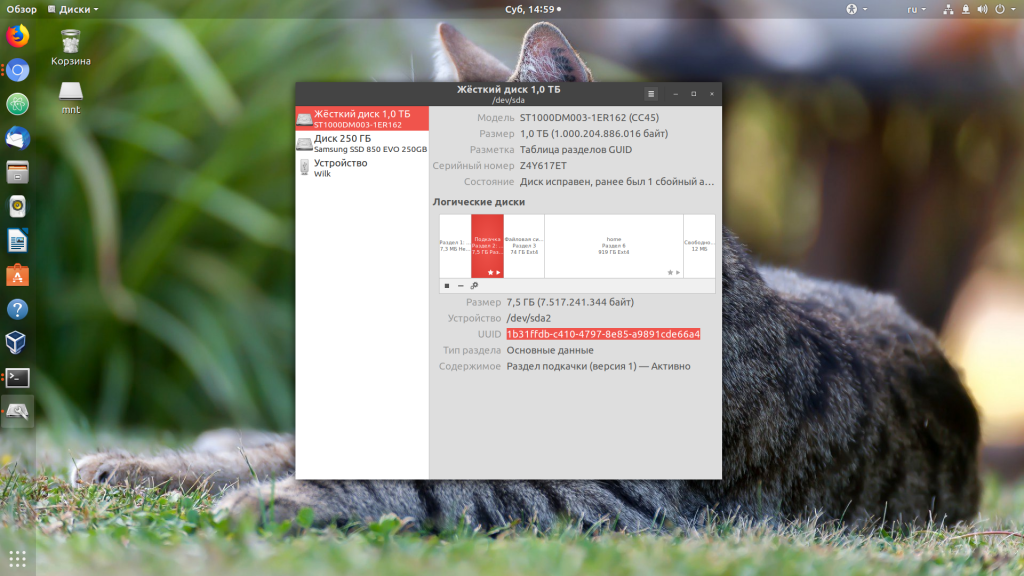как узнать uuid диска
Как узнать UUID’ы разделов? Команды blkid и vol_id
Статья из серии «HuMan»
Предисловие
Удобство понимания и заполнения таких конфигурационных файлов как, скажем, /etc/fstab «значительно повысилось». Стало невозможным понять о каком разделе идет речь. Хорошо если у вас всего пять-шесть разделов, еще можно помнить, на каком своп, а на каком корень. А если разделов в три раза больше? Да если еще и постоянно удаляешь одни, и создаешь другие? Мода требует жертв.
Кому же нужны UUID’ы и для кого они действительно удобны? Сисадминам больших серверов, у которых одновременно присутствуют носители всевозможных типов, да еще и объединенные во всякие RAID’ы и прочие сиадминские заморочки. Для них, когда возникает необходимость перенести содержимое с одного носителя на другой, потом встает большая проблема правильно внести изменения в ту же /etc/fstab вручную. С UUID’ами же ядро, при помощи специальных программ, автоматически находит и размечает разделы по соответствующим носителям. Это им экономит много сил и времени.
Простым же смертным, имеющим два компьютера с тремя винчестерами на обоих, эти UUID’ы нужны как зайцу стоп-сигнал. Я лично первым делом безжалостно удаляю все эти номера из файлов /etc/fstab и /boot/grub/menu.lst. Это позволяет мне избежать головной боли при клонировании разделов, когда возникают два раздела с одинаковыми «Уникальными номерами».
Но многим почему-то нравятся UUID’ы, и они озабочены, если какой-нибудь раздел, например подкачки, вдруг прописан по «имени-отчеству». В Сети иногда встречаются такие вопли о помощи: «Мой раздел своппига не имеет UUID’а. Как мне узнать его и вписать в /etc/fstab?». Для вас, любители UUID’ов, эта статья.
Команда blkid
Однако программа blkid по умолчанию не считывает информацию о разделах непосредственно из соответствующих нод устройств, а считывает ее из файла /etc/blkid.tab. Этот файл зачем-то называется в мане команды blkid кэш файлом, а всем известно, что слово cache имеет множесто значений, а потому совершенно бессмысленно. Должен вас сразу предупредить, что в файле /etc/blkid.tab со временем накапливается устаревшая информация о давно несуществующих разделах, поэтому не думайте читать сам файл в поисках UUID’ов, можете жестоко обмишулиться. Пользуйтесь командой blkid с соответсвующими опциями.
Команда blkid без опций
Совсем другое дело, не правда ли?
Опция
Выдает сведения об указанном устройстве.
Найдет все устройства, отвечающие заданному критерию, будь то TYPE, LABEL, или UUID. Можно сужать круг поиска, вводя в командную строку имена интересующих устройств:
Выдаст только указанный критерий нужного устройства.
По моему, проще переадресовать в файл «file» вывод команды.
Вот все, что касается команды blkid. Однако существуют и другие возможности узнать UUID раздела.
Там четыре субдиректории, одна из которых by-uuid. Посмотрим:
Вот поди, догадайся, что к чему относится! Нет, это не метод.
Команда vol_id
Хорошая и удобная команда, жаль, что не во всех дистрибутивах встречается.
Заключение
Если говорить о разделах жесткого диска, то UUID’ы присваиваются им в процессе создания файловой системы (некоторые утверждают, что они вычисляются из характеристик раздела), и записываются где-нибудь в суперблоках. Во всяком случае, еще не отформатированный раздел не имеет UUID’а. А при клонировании раздела командой dd, раздел, в который устанавливают клон, меняет свой UUID на идентификатор клона.
Нравится мне это или нет, но UUID’ы прочно вошли в повседневный быт линуксоида. И нет в них никакой мистики.
Как узнать UUID в Linux
UUID (Universally Unique identifier) — это 128 битный уникальный номер, стандартизированный Open Software Foundation. UUID помогает идентифицировать разделы в системах Linux. Он генерируется с помощью библиотеки libuuid (используемой e2fsprogs), которая является частью util-linux. Доступна сразу после установки Linux начиная с версии ядра 2.15.1.
UUID создается в локальной системе и всегда уникален.
Если ваша система использует много хранилищ данных, таких как SAN, ISCSI и т. д., то у UUID появляется преимущество. Каждый раз, когда вы перемещаете хранилище, вам не нужно беспокоиться об обновлении /etc/fstab.
В этой статье вы узнаете, как найти UUID накопителей в системе Linux.
Формат UUID
UUID отображается в пяти группах, разделенных дефисами, в виде 8-4-4-4-12 в общей сложности 36 символов.
Как узнать (найти) UUID
В системах на базе Linux/Unix вы можете использовать некоторые утилиты командной строки для поиска UUID устройств. Вы можете найти UUID всех разделов диска системы Linux с помощью команды blkid. Чтобы найти UUID разделов диска, подключенных к вашей системе, выполните следующую команду.
Вы получите следующий результат:
Использование команды lsblk
Вы можете найти UUID разделов устройств с помощью команды lsblk. Например чтобы вывести список UUID разделов устройств, выполните следующую команду lsblk.
Ответ терминала будет следующим:

Использование команды ls
В системах Linux сделано так что ОС показывает все устройства как файлы. Таким образом, разделы UUID хранятся в виде файла.
Вы можете перечислить все UUID разделов с помощью команды ls. Для этого вам потребуется ввести:
Ответ в терминале вы увидите следующий.

Заключение
Помните, что UUID будет не очень полезен при работе на ноутбуках или домашних компьютерах. Там где обычно не используются высококачественные устройства хранения данных.
7 методов для определения раздела диска / UUID файловой системы в Linux
Как администратор Linux, вы должны знать, как проверить UUID раздела или UUID файловой системы.
Потому что большинство систем Linux монтируют разделы с UUID.
То же самое было может проверено в файле /etc/fstab.
Есть много утилит для проверки UUID.
В этой статье мы покажем вам, как проверить UUID разными способами, и вы сможете выбрать тот, который подходит именно вам.
Что такое UUID?
UUID расшифровывается как Universally Unique Identifier, который помогает системе Linux идентифицировать раздел жесткого диска вместо файла блочного устройства.
libuuid является частью пакета util-linux-ng начиная с версии ядра 2.15.1 и по умолчанию устанавливается в системе Linux.
Можно предположить, что идентификаторы UUID, сгенерированные этой библиотекой, будут уникальными в системе и уникальными во всех системах.
Это 128-битное число, используемое для идентификации информации в компьютерных системах.
UUID первоначально использовались в сетевой вычислительной системе Apollo (NCS), а более поздние UUID стандартизируются Open Software Foundation (OSF) как часть распределенной вычислительной среды (DCE).
UUID представлены в виде 32 шестнадцатеричных (основание 16) цифр, отображаемых в пяти группах, разделенных дефисами, в форме 8-4-4-4-12, в общей сложности 36 символов (32 буквенно-цифровых символа и четыре дефиса).
Пример моего файла /etc/fstab.
Мы можем проверить тоже самое, используя следующие семь команд.
Как проверить UUID раздела диска / файловой системы в Linux с помощью команды blkid?
blkid – это утилита командной строки для поиска / вывода атрибутов блочных устройств.
Он использует библиотеку libblkid для получения UUID раздела диска в системе Linux.
Как проверить UUID раздела диска / файловой системы в Linux с помощью команды lsblk?
lsblk выводит информацию обо всех доступных или указанных блочных устройствах.
Команда lsblk читает файловую систему sysfs и базу данных udev для сбора информации.
Если база данных udev недоступна или lsblk скомпилирован без поддержки udev, он пытается прочитать метки LABEL, UUID и типы файловых систем с блочного устройства.
В этом случае необходимы права суперпользователя.
По умолчанию команда выводит все блочные устройства (кроме дисков RAM) в древовидном формате.
Как проверить UUID раздела диска / файловой системы в Linux, используя путь byUUID?
Каталог содержит UUID и файлы реальных блочных устройств, UUID были символическими ссылками с файлами реальных блочных устройств.
Как проверить UUID раздела диска / файловой системы в Linux с помощью команды hwinfo?
hwinfo расшифровывается как инструмент информации об оборудовании.
Это еще одна замечательная утилита, которая используется для поиска оборудования, присутствующего в системе, и отображения подробной информации о различных компонентах оборудования в удобочитаемом формате.
Как проверить UUID раздела диска / файловой системы в Linux с помощью команды udevadm?
udevadm содержит команду и специфичные для команды опции.
Он управляет поведением systemd-udevd во время выполнения, запрашивает события ядра, управляет очередью событий и предоставляет простые механизмы отладки.
Как проверить UUID раздела диска / файловой системы в Linux с помощью команды tune2fs?
tune2fs позволяет системному администратору настраивать различные настраиваемые параметры файловой системы в файловых системах Linux ext2, ext3 или ext4.
Как проверить UUID раздела диска / файловой системы в Linux с помощью команды dumpe2fs?
dumpe2fs печатает суперблок и блокирует информацию о группе для файловой системы, представленной на устройстве.
Как узнать UUID разделов в Linux
В новых дистрибутивах Linux вместо названий дисков из /dev каталога часто указывают UUID — Уникальные Идентификаторы. Выглядят они абсолютно нечитаемо для человека, например: UUID=»5a179614-0415-48c6-a9ad-3f6ad9596619″.
Для чего нужны UUID’ы?
Когда возникает необходимость перенести содержимое с одного носителя на другой, потом встает большая проблема правильно внести изменения в файл /etc/fstab вручную. С UUID’ами же ядро, при помощи специальных программ, автоматически находит и размечает разделы по соответствующим носителям. Это экономит много сил и времени.
Возможно иногда целесообразнее «старая школа» — именование устройств в стиле /dev/sda.
При клонировании разделов командой dd возникают два раздела с одинаковыми UUID.
Команда blkid
Программа blkid, используя библиотеку libblkid, умеет читать содержимое файлов блочных устройств типа /dev/hda2. Эти специальные файлы, находящиеся в директории /dev иначе называются нодами устройств, имеют весьма специфичную структуру, и не могут быть прочитаны обычными средствами (скажем, командой cat).
Однако программа blkid по умолчанию не считывает информацию о разделах непосредственно из соответствующих нод устройств, а считывает ее из файла /etc/blkid.tab. Этот файл зачем-то называется в мане команды blkid кэш файлом, а всем известно, что слово cache имеет множесто значений, а потому совершенно бессмысленно. Должен вас сразу предупредить, что в файле /etc/blkid.tab со временем накапливается устаревшая информация о давно несуществующих разделах, поэтому не думайте читать сам файл в поисках UUID’ов, можете жестоко обмишулиться. Пользуйтесь командой blkid с соответсвующими опциями.
Команда blkid без опций
Команда blkid без опций, запущенная с правами суперпользоателя, выведет на экран дисплея информацию, содержащуюся в файле /etc/blkid.tab:
Опция
Выдает сведения об указанном устройстве.
Найдет все устройства, отвечающие заданному критерию, будь то TYPE, LABEL, или UUID. Можно сужать круг поиска, вводя в командную строку имена интересующих устройств:
Выдаст только указанный критерий нужного устройства.
Позволяет выбирать формат вывода из трех возможных: value (значение критерия), device (устройство), или full (полный). Например:
В мане сказано, что убирает мусор в каком-то кэше blkid. Если имеется в виду файл /etc/blkid.tab, то не работает.
Записывает данные в указанный вами файл, вместо файла /etc/blkid.tab.
По моему, проще переадресовать в файл «file» вывод команды.
Выводит версию программы.
Вот все, что касается команды blkid. Однако существуют и другие возможности узнать UUID раздела.
Самая очевидная — заглянуть в директорию /dev:
Там четыре субдиректории, одна из которых by-uuid. Посмотрим:
Команда vol_id
Существует еще команда vol_id. Она настолько простая, и ман к ней так понятно написан, что разобраться с ней не составит труда. Например:
Хорошая и удобная команда, жаль, что не во всех дистрибутивах встречается.
Как прописываются дискам UUID
Кто же присваивает устройствам UUID’ы? Где записаны эти самые идентификаторы?
Если говорить о разделах жесткого диска, то UUID’ы присваиваются им в процессе создания файловой системы (некоторые утверждают, что они вычисляются из характеристик раздела), и записываются где-нибудь в суперблоках. Во всяком случае, еще не отформатированный раздел не имеет UUID’а. А при клонировании раздела командой dd, раздел, в который устанавливают клон, меняет свой UUID на идентификатор клона.
Как узнать UUID диска в Linux
Но у этого метода есть и недостаток. UUID рассчитывается на основе метаданных раздела или диска, поэтому если вы измените его размер, UUID тоже изменится, что приведет к поломке системы и вы не сможете загрузится. Исправить ситуацию можно только указав правильный UUID.
Как узнать UUID диска в Linux
Давайте разберем как узнать UUID диска в Linux. Все диски и разделы перечислены в виртуальном каталоге /dev/. Здесь есть подкаталог /dev/disk/by-uuid/ в котором вы можете посмотреть UUID идентификаторы всех подключенных к системе дисков. Для этого выполните:
Строки состоящие из большого количества цифр и букв, подсвеченные бирюзовым цветом и есть UUID.
2. blkid
Ещё для просмотра UUID можно использовать утилиту blkid. Её необходимо запускать от имени суперпользователя, но она показывает информацию только по нужному вам разделу. Например, чтобы посмотреть UUID раздела /dev/sda6 выполните:
sudo blkid /dev/sda6
Здесь UUID выводится в таком формате:
Эту строчку уже можно целиком вставлять в /etc/fstab или настройки загрузчика grub. Утилита позволяет посмотреть информацию для нескольких устройств:
3. lsblk
4. Графический интерфейс
Если вы не хотите использовать терминал, то всегда можете посмотреть UUID в графическом интерфейсе. Для этого используйте утилиту Gnome Disks. Её можно найти в главном меню операционной системы:
Для просмотра UUID просто выберите нужный жесткий диск и кликните по разделу, для которого нужно посмотреть информацию:
Выводы
UUID довольно часто используется при работе с разделами в Linux несмотря на то, что обычные имена разделов намного удобнее и проще запоминаются. Надеюсь, эта информация была полезной для вас.